そんな方のために、画像付きで手順を載せてみましたのでご覧ください。
そうです、ついにわたくしジャージー牛乳はUQ mobileで購入した「HUAWEI P20 lite」を手に入れたのです。
今まさに手元にあります。
実際にこの実機を使って解説していきますので、同じように装着してくださいね。
あまり力み過ぎますと壊れちゃいますので、その辺だけ注意しましょう。
それではいきましょう。
SIMカードの言葉の意味がよくわからない
SIMカードの設定方法を解説する前に、SIMカードそのものについて簡単に説明しましょう。
SIMカードって言葉自体は聞いたことありますでしょうか?
このSIMカードというのは、電話番号などの情報が書き込まれたカードということを言います。
電話番号の情報がSIMカードに書き込まれているということは、このSIMカードがないと電話や通信は一切できないということです。
※SIMカードがなくてもWi-Fiがあれば通信は可能。
そうですねぇ?
さすがにそこまではいいませんが、しかしSIMカードがないとスマートフォンの機能はほとんど利用できません。
人間でいうところの「人格」「魂」「意識」といったものに似ていますね。
SIMカードというのはそれほど重要なカードなのです。
〇SIMカードとは
⇒電話番号の情報が書き込まれたカードのこと。
SIMカードをスマートフォンに挿し込むことではじめて電話や通信が可能となる。
SIMカードにはさまざまな種類がある
SIMカードの種類って何も1つだけではありません、複数あります。
大きく分けて4種類あります。
少ないほうだとおもいますよ。
大手キャリアであれば、その数倍はありますからね。
さっそくですが、UQ mobileで取り扱っているSIMカードを紹介させていただきます。
〇LTE micro SIM
⇒LTE対応のmicroサイズのSIMカード
〇LTE nano SIM
⇒LTE対応のnanoサイズのSIMカード
〇マルチSIM(micro/nano)
⇒VoLTE対応のマルチタイプのSIMカード
〇iPhone専用SIM
⇒LTE対応のiPhone専用nanoサイズのSIMカード
この4つになります。
今現在、主流となっているのは「マルチSIM」ですね。
SIMカードについては解説すると長くなるので、後日改めてお話させていただきます。
SIMの種別やサイズについてはUQ公式ホームページから確認が可能です。
試しにわたしが購入した「HUAWEI P20 lite」を確認してみましょう。
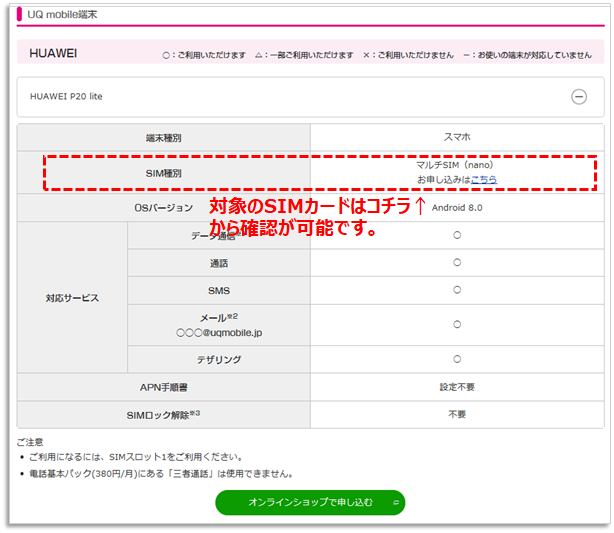
こちらの画面から確認することが可能です。
「SIM種別」欄に何てかいてありますか?
はい、そうですね。
先ほど言いましたが、今主流となっているSIMカードですね。
まず「マルチ」ということは「複数の」という意味になりますよね。
「複数」ということは最低でも2つ以上あることを意味します。
付け加えて、「マルチ」と書いてある場合、そのSIMカードはVoLTEに対応しているSIMカードになります。
〇VoLTE(=Voice Over LTEの略)
⇒LTE(4G)電波を使ってより高音質な通話を実現可能とするもの
※VoLTE非対応機種の場合、通話は3G電波を利用します。
ここでいうマルチというのは、まず1つ目が、「VoLTEに対応した機種に挿すSIMカード」そして2つ目が、「microサイズ」と「nanoサイズ」の何れかに対応していることを指しています。
そして、(nano)というのは、「microサイズ」「nanoサイズ」と2つある内の「nanoサイズ」に対応していることを指します。
纏めると、「マルチSIM(nano)」というのは、[su_highlight background="#ffffff" color="#ef1d78"]VoLTEに対応したnanoサイズのSIMカード[/su_highlight]ということになります。
実はこのマルチSIMカードというのは1つのカードで「microサイズ」と「nanoサイズ」に対応しています。
機種がマルチSIMカードに対応している場合、どちらのサイズなのかを確認してご自身で各サイズに切り取るのです。
はい。
そんなに心配しないで下さいね。
切り取るといっても何もハサミを使うわけじゃなりません。
指で押しぬくようなイメージです。
後ほど、画像をつかって説明していきますので待っていてくださいね。
では、SIMカードの種類についてはこの辺にしておきましょう。
SIMカードを実際に挿入してみた
SIMカードはとても小さいので、スマートフォンに挿入するのが中々手間に感じてしまいがちです。
初めてスマートフォンを手にした方にとっては尚更です。
こちらの画像をご覧ください。

このSIMカードはVoLTE対応のマルチSIMカードです。
左図の黄色枠で括られた部分をご覧ください。
小さな金色と灰色のモノがありますよね。
これがSIMカードです。
指をつかって「上から下に押し込む」または、「下から上に向かって押し込む」ようにすれば簡単に取り外すことができます。
SIMカードがくっ付いている長方形のカードのことを「台紙」と呼んでいます。
右図の台紙から切り離されたSIMカードは「中心の金色の部分」「金色を囲んでいるグレー部分」と2つに分けることができますが、この図にあるSIMカードサイズのことをmicro SIMと呼んでいます。
まずここで確認しなければならないのは、お使いの機種のSIMカードはどのサイズなのか。
さきほどもリンク貼り付けましたが、コチラ↑から対応しているSIMカードの確認ができます。
なお、カードサイズを確認するのはマルチSIMカードの場合のみで結構です。
ご自身で各サイズに切り取るのはこのマルチSIMカードのみですから。
このSIMカードを端末に挿入するのですが、では端末のどこに挿入するのでしょう?
そうです!
端末の横にSIMトレイと呼ばれるものがあり、そこにSIMカードを挿入していきます。

画像の赤枠で囲っている箇所がSIMトレイです。
しかし、よく見てみてください。
はい、そこで使用するのが「SIMピン」です。
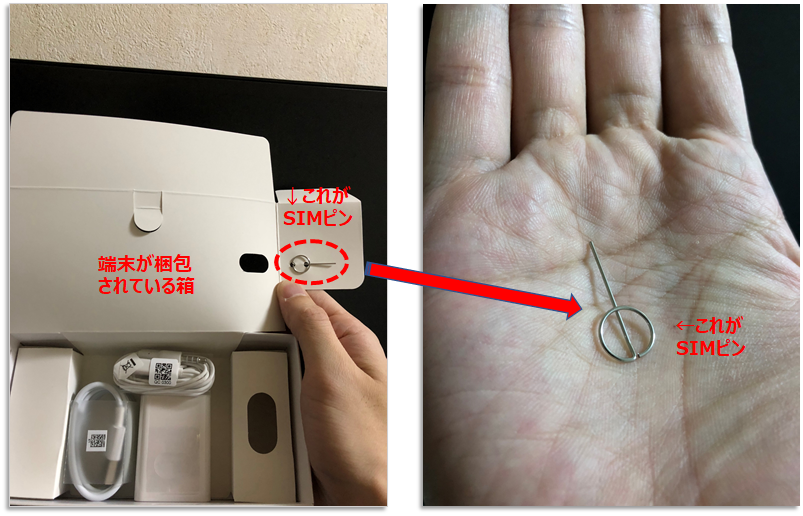
左図は購入時に端末が梱包されていた箱で、この中にSIMピンが同梱されています。
右図はSIMピンを取り出した全体像となります。
これを先ほどの穴へ押し込む形になります。
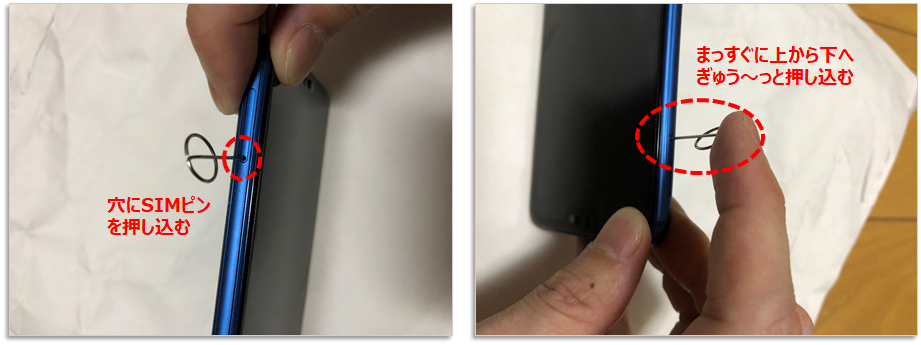
左図のように、穴の中へSIMピンを挿します。
そして、右図のようにSIMピンを上から下に向かって押し込みます。
この時、ちょっと力を入れる必要があります。
力は個人差があるので説明がムツカシイですが、少しかたいです。
あと、真っすぐに押し込んでくださいね。
斜めになっていますといくら押してもビクともしません。
このSIMピンを「ぎゅ~っ」て押し込むと・・・

左図のように、「ポコッ」ってトレイが少し浮き出てきます。
ここまできたら、SIMピンはもう不要です。
指をつかってつまみ出しましょう。
完全にSIMトレイを取り出した画像が右図です。
「HUAWEI P20 lite」はデュアルSIMに対応していて、このトレイに「2つのSIMカード+SDカード」を設置することができるんです。
ただし、UQ mobileではデュアルSIMには対応してないので2つのSIMを挿して利用することはできません。
よって、ここではデュアルSIMの解説は控えます。
続いて、このSIMトレイにSIMカードを載せていきます。
この章のはじめにマルチSIMカードを画像で紹介したのを覚えていますか?
もう一度こちらに載せておきましょう。

左図はマルチSIM(micro)カードです。
「HUAWEI P20 lite」はマルチSIM(nano)カード対応です。
左図のサイズでは挿入することができません。
ここで、microサイズ⇒nanoサイズへ切り取ります。
良く見ますと、microサイトの方は切れ目が入っていますよね?
この切れ目を押し込むだけで、「パカッ」と外れます。
そうすると右図のようになります。
この小さなサイズがnanoサイズとなります。
ごめんなさい(;´Д`)
親指で隠れてますが「8981300~・・」って見えますよね?
この番号はICCIDと呼んでまして、重複することのない唯一無二の番号なんです。
つまりこの番号が流出してしまうと、個人を特定することができてしまいます!!
はい。
なので、隠させていただきました。
まぁ、特定できるといいましても、私たちには特定することはできませんがね。
しかし「情報漏洩」になり兼ねないので、注意しましょう。
それでは今度はマルチSIM(nano)カードをこのトレイに載せていきます。
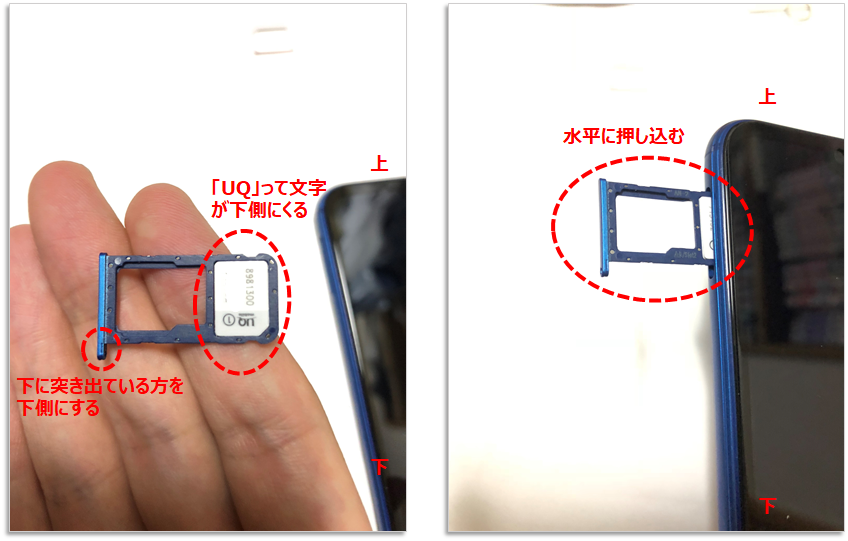
左図をご覧ください。
どっちがどの向きなのかごちゃごちゃにならないよう目印をつけておきました。
分からなくなった場合は、左図を参照してくださいね。
そして右図です。
このように水平に押し込んでいきます。
ここもちょっと力が必要ですが、無理に押し込まないよう注意しましょう。
しっかりと「カチッ」っと嵌るまでゆっくりと押していきましょう。

このように、綺麗に嵌ったら完成です。
お疲れ様でした。
はい、慣れればかんたんにできるようになりますからね。
〇お使いの機種はどのSIMカードに対応しているのか
〇マルチSIMカードに対応の場合、「micro」か、「nano」かを確認した上で各サイズに切り取る
〇SIMトレイ挿入時は無理に力は要れずに優しくいれる
SIMカード-まとめ-
ここまでSIMカードの定義、SIMカードの種類、SIMカードの挿入方法についてみていきました。
SIMカードだけでも、まだまだ伝えたい情報があるのですがここら辺で一息いれましょう。
別の機会に話すつもりなのですが、ここで余談程度にお話しますね。
SIMカードに何か不具合があったり、あるいはSIMカードを破損・紛失してしまった場合はどのように対応すればいいかわかりますか?
店舗で購入し、なおか購入から14日以内の初期故障であれば購入店舗でSIMカードを再発行してくれるケースもあります。
しかし、そのケース以外は一切店舗では受け付けておりません。
方法は主に2つあります。
UQ mobileお客さまセンターへ問い合わせるか、my UQ mobileアプリ(サイト)から交換するかです。
大手キャリアでは通常お店へ足を運んで手続きするので、その辺が格安SIMは異なるため注意しましょう。
またSIMカードの再発行には3,240円の手数料がかかります。
状況によってはお客さまセンターで無償発行してくれるケースもありますが・・・
状況次第ですね。
〇UQ mobileお客さまセンター
〇my UQ mobileアプリ(サイト)
↑上記いずれかで対応をする。
また、発行手数料に3,240円かかる。
話は戻りますが、SIMカードって言葉自体あまり触れることがなかったかと思います。
これを機にSIMカードの抜き差しはかんたんにできるようになりましょう。
そうすることで、いざ通信トラブルなど生じた際に役に立ちますよ。
SIMカードの抜き差しをすることで改善するケースもあるので、そのためにも覚えておくといいかと思います。
本日は、ここまでお付き合いいただきありがとうございました。

店頭お申し込みにはない…
WEBオンライン限定のキャンペーン施策!
※WEB限定のため、忘れずにご活用ください。














